※Version 3.2+
押さえておきたい事項をかんたんにまとめています。
より詳しく・その他については、各マニュアル記事をご覧ください。
まずは環境チェックを
- JavaScript の圧縮はしていませんか?
- PHPメモリ上限が小さ過ぎることはありませんか?
- PHPスクリプト実行時間(max_execution_time)が短すぎることはありませんか?
詳しくは▼
JavaScriptの圧縮・縮小化はしないでください
PHPメモリ上限にご注意ください
関連ページ▼
サポートしている環境
(カテゴリー)サイト環境との調整
いつからデータが見られるの?
基本的には、
「リアルタイムビュー」ではサイトにアクセスされた当日、
「ホーム」や「ヒートマップ管理」ではアクセスされた翌日に、そのデータを見ることができます。
データの計測・記録は概ね次のようになっています。
1.サイトにアクセスされる。→計測をしていきます。
→リアルタイムビューの「1分あたりのユーザー数」にカウントされます。
2.1のセッションが終わる。→データが整い次第、リアルタイムビューの「セッションと再生」に反映されます。
〔1・2の繰り返し〕
3.→未明(夜間)に前日の計測記録されたデータを処理します。※
4.→ヒートマップやホームの各種アナリティクスレポート・統計グラフなどへ、前日までのデータが反映表示されます。
※夜間にサーバー上でデータ処理を行います。そのため、アクセス数の多いサイトで、他に夜間中サーバー負荷のかかる処理を実行している場合は注意が必要です。ご心配があればお問い合わせください。
自分でサイトにアクセスしてみたけど、反映されなかった。
QAアナリティクスは、ログインしているユーザーのアクセスは計測しない仕様となっています。ご注意ください。
反対にこれを利用して、自分のアクセスを除外することができます。
関連ページ▼
自分のアクセスを除外する方法
データはどこに、いつまで保存されるの?
データはお使いのサーバーに保存されていきます。
データの保存には2つの領域を使っています。
1)一時的保管場所としてデータベースを使用します。(一定期間経過後、古いものは消去しています。)
2)サーバーの wp_contentディレクトリにフォルダを作り、ファイルとして保存していきます。
保存期間は 90日間(※)です。
※保存期間を延長可能な、有料プランもあります。
※プラグインバージョン4.0未満での保存期間は、PVデータが2年間、イベントデータが28日間です。
PVデータが使われているのは、主にアナリティクス統計です。
イベントデータは、ヒートマップやセッションリプレイに使われます。
関連ページ▼
データの保存(場所と期間)について
インストール時の注意点(特にAWSなど専用サーバー時)
PVデータとイベントデータ
データ制限がある?
QAアナリティクスは、お使いのサーバーを守るためにも、ひと月に計測するPVデータ数を制限しています。
QAアナリティクス4.0.1.xにおいては月間計測PV上限数は3,000PVです。(※)
上限に達するとその月は計測を停止し、翌月1日から計測再開します。(月間計測PV数のカウントは毎月リセットされます)
※月間計測PV上限数=10万~にできる、有料プランもあります。
※「PV数」とは、「サイト全体の総PV数」のことを指します。
※プラグインバージョン4.0未満では月間計測PV上限数は10万となっています。
イベントは全てのページで計測している?
はい、全てのページで計測しています。
ヒートマップも、セッションリプレイも、全てのページのものを見ることができます。
※プラグインバージョン4.0未満では、イベントデータとして保持できるのは1ページ分のみです。
「ヒートマップ管理」画面で、イベントデータを取得するページを指定できます。(デフォルトではサイトの『ホーム』に設定されています。)
指定されたページ以外のデータは保存されません。(夜間データ処理において破棄されます。)
関連ページ▼
ヒートマップ管理
PVデータとイベントデータ
目標設定できる数は?
1つです。
「設定」画面で、目標を設定することができます。
目標タイプが『クリック』の場合、そのページのイベントを取得している必要があります。
「ヒートマップ管理」画面で、該当ページを測定するよう設定してください。
※アップグレードすると、設定できる目標の数を増やすことができます。
⇒詳しくは QA公式 プラン・料金 へ。
関連ページ▼
目標設定
記事を更新したら?
ヒートマップのページバージョンも更新しましょう。
(ページバージョンを更新しないと、ヒートマップ画面が古いままでズレが生じます。)
「ヒートマップ管理」画面からページバージョン切替を行ってください。
関連ページ▼
ページバージョンとは
ヒートマップ管理
ブラウザについて
IEは動作対象外です。
Safari / Firefox / Edge では、ヒートマップ閲覧の際、ヒートマップの描画が遅くなる可能性があります。
Google Chromeでのヒートマップ閲覧を推奨しています。
おかしいな?と思ったら
ご利用のサイトが、サポートしている環境に合っているか今一度ご確認ください。
特に、キャッシュ系プラグインを併用しているなど、サイト環境との調整はいかがですか?
トラブルシューティングなどもご参照ください。
困ったときは
操作方法については、使い方・各画面紹介をご覧ください。
その他、このサポートサイトをご活用いただけましたら幸いです。
サポートサイトの記事は、画面上部の検索窓からキーワード検索できます。
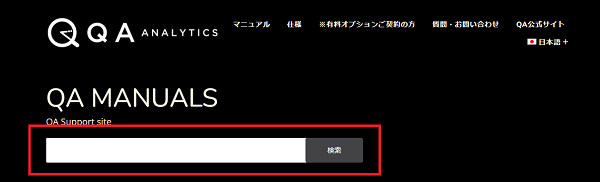
WordPress公式サポートフォーラムもご利用ください。
その際は、情報が多いほどよいでしょう。必要に応じてソースコードやコンソールなども確認してみてください。
有料オプションご契約の方は、専用フォームがございます。お気軽にお問い合わせください。
